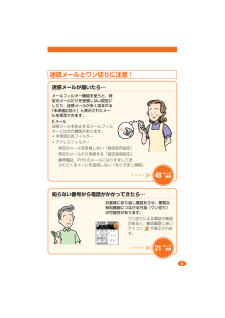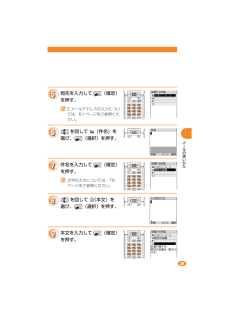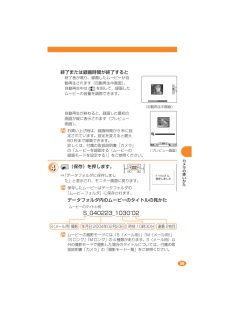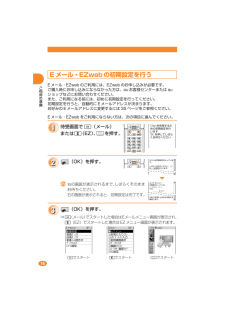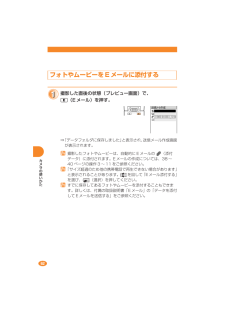Q&A
取扱説明書・マニュアル (文書検索対応分のみ)
"メール"8 件の検索結果
"メール"400 - 410 件目を表示
全般
質問者が納得相手のメールで添付ファイルを受信する設定になっているでしょうか?
GIFでもJPGでも大丈夫ですが、添付ファイルの制限サイズを超えているとNGです。
また、1400シリーズは5000シリーズ等とは契約EZwebが異なるため、メールサービスにも違いがあります。
http://www.au.kddi.com/notice/manner/jyushin_policy/chui.html
7223日前view38
全般
質問者が納得ソニータイマーが作動しました。
冗談じゃなく本当に故障だと思います。
以前、ボーダフォンショップで同様の症状を故障として修理を受けたことがあります。(ソニーじゃありませんでしたが)
早めにauショップへ行って修理してもらった方がいいです。
7431日前view63
全般
質問者が納得携帯画像を送るなら『2.フォトメール送信』で送らないと送れません。
『1.送信』・・文字を送る時
『2.フォトメール送信』・・画像を送る時
『3.絵文字送信』・・絵文字め~る(月額105円)に加入していないと送れません。
7438日前view26
全般
質問者が納得ダブル定額はつけれませんが、まずパケ割をつけてください。頻繁にデータをやり取りするならメモリーカード対応機に機種変更する事をお勧めします。ソフトやケーブルを買うにも相応の値段がかかることを考えると、そこに出費するよりは機種変した方がいろいろ便利です。
7588日前view30
全般
質問者が納得auの割引は月額料金が割り引かれる際、あわせて無料通話分まで減ってしまいます。ご注意を。
また、ご家族にauがいないとの事ですが、ドコモやボーダならいるのでしょうか。
いるのならそちらにあわせて家族割引を使用した方が、特になるかもしれませんよ。
また、今は学生で良いですが、今後社会人になればガク割がなくなります。
その時の事を考えてもよいかもしれませんね。ただ、あと数年先にはなるでしょうけど。
その時は番号を変えれば大丈夫と思われるかも知れませんが、番号変更を周囲の方へ知らせるのって結構大変です。
また就職...
7716日前view10
全般
質問者が納得マークの色がピンクなら未受信、水色なら受信済未開封です。
受信ボックスを調べましょう。
7734日前view25
全般
質問者が納得この機種、メモリーカードがありませんよね?
メール以外では、ケーブル接続か赤外線通信しかないと思います。
ケーブルは遅くて汎用性がないので、おすすめは赤外線でしょうね。
http://www.iodata.jp/prod/mobile/keitai/2003/usb-ir/index.htm http://www.iodata.jp/prod/mobile/keitai/2003/usb-2inir/index.htm
7794日前view15
ご利用の 準備 電話の 使いかた アドレス帳 の 使いかた メールの 使いかた カメラの 使いかた 赤外線通信の 使いかた 文字を 入力する 困ったときは その他機能/ 索引 EZwebの 使いかた 基本操作ガイド/A1402SmIncluding English Simple Manual取扱説明書/A1402Sm目 次 ご利用の準備 A1402S mで できること 主な 機能リスト 付録/索引 文字入力 auのネッ トワーク サービス 機能メニュー の使いかた メニュー一覧 マイセレクト 電 話 ツール 設 定 赤外線通信 データフォルダ アドレス帳 メール EZwebカメラ EZアプリ (BREWTM) 2次元コード 電話の 基本操作 ごあいさつこのたびは、「A1402Sr」をお買い上げいただき、誠にありがとうございました。ご使用の前に、A1402Sr取扱説明書および基本操作ガイドをお読みいただき、正しくお使いください。お読みになったあとは、いつでも見られるようお手元に大切に保管してください。A1402Sr取扱説明書および基本操作ガイドを紛失されたときは、お近くのご相談窓口までご連絡ください。A140...
基本操作ガイド/A1402SmIncluding English Simple Manual2-159-348- 01 (1) 2004年7月 第1版 発売元:KDDI(株)・沖縄セルラー電話(株) 製造元:ソニー・エリクソン・モバイルコミュニケーションズ株式会社 一般電話からは 0077-7-111(通話料金無料) au電話からは 局番なしの157番 (通話料金無料) お問 い合 わせ 先番号 auお客様センター (総合案内) 携帯電話・PHS事業者は、 環境を保護し、 貴重な資源を再利用するためにお客様が 不要となってお持ちになる電話機・電池・充電器を、 ブランド・メーカーを問わず マークのあるお店で回収し、 リサイクルを行っています。 Pressing "zero" will connect you to an operator, after calling "157" on your au cellphone.ご利用の 準備 電話の 使いかた アドレス帳 の 使いかた メールの 使いかた カメラの 使いかた 赤外線通信の 使いかた 文字を 入力 する 困ったときは その 他...
71EZwebの使いかた5jを回してお好みのサイトを選び、p(OK)を押す。⇒画面の指示にしたがって、ダウンロードしたい曲を選択してください。情報提供料のかかる情報サイトをご利用になる場合は、EZパスワードの入力が必要です。初めてご利用になる場合は、EZパスワードの設定を行います。詳しくは、付属の取扱説明書「ご利用の準備」の「各種暗証番号について」をご参照ください。△△△ データフォルダ へ保存しました 6ダウンロードしたい曲を選び、ダウンロードする。⇒画面の指示にしたがって、ダウンロードしてください。登録先選択 Eメール 受信音 お知らせ受信音 Cメール 受信音 アラーム1 アラーム2 アラーム3 アラーム4 通常着信音 7ダウンロードが終了したら、q(再生)を押し、着信メロディ再生中にe(登録)を押す。⇒登録先選択画面が表示されます。8jを回して「通常着信音」を選び、p(選択)を押す。⇒ダウンロードした着信メロディが着信音に設定されます。01JP10BAS-J.p65 04.6.24, 11:42 AM Page 71 Adobe PageMaker 6.5J/PPC
5迷惑メールとワン切りに注意!○○○○○○○○○○○○○○○○ ○○○○○○○○○○○○○○○○○○○○○○○○迷惑メールが届いたら⋯メールフィルター機能を使うと、特定のメールだけを受信しない設定にしたり、迷惑メールが多く含まれる「未承諾広告※」と表示されたメールを拒否できます。Eメール迷惑メールを防止するメールフィルターには次の機能があります。・未承諾広告フィルター・アドレスフィルター特定のメールを受信しない「指定拒否設定」特定のメールだけ受信する「指定受信設定」携帯電話、PHSのメールになりすまして送られてくるメールを受信しない「なりすまし規制」○○○○○○○○○○○○○○○○ ○○○○○○○○○○○○○○○○○○○○○○○○知らない番号から電話がかかってきたら⋯お客様に折り返し電話をさせ、悪質な有料番組につなげる行為(ワン切り)の可能性があります。ワン切りによる電話の着信があると、着信履歴に赤いアイコンが表示されます。ページ48 参照○○○○ページ21 参照○○○○ 2 月22日 10:00 2 月22日 9 :00 発信履歴 着信履歴 030004XXXX ...
39メ ルの使いかた送信メール作成 △△△@□□□.ne.jp 5宛先を入力してp(確定)を押す。Eメールアドレスの入力については、81ページをご参照ください。予測 0ハ゛イト 漢字 件名 6jを回して (件名)を選び、p(選択)を押す。送信メール作成 △△△@□□□.ne.jp 明日の会議 7件名を入力してp(確定)を押す。文字の入力については、76ページをご参照ください。予測 0 バイト 漢字 メール本文入力 8jを回して (本文)を選び、p(選択)を押す。送信メール作成 お疲れ様です。 明日の会議は10時から です。△△△@□□□.ne.jp 明日の会議 9本文を入力してp(確定)を押す。01JP07BAS-J.p65 04.6.24, 11:36 AM Page 39 Adobe PageMaker 6.5J/PPC
59カメラの使いかた終了または録画時間が終了すると終了音が鳴り、録画したムービーが自動再生されます(自動再生中画面)。自動再生中はjを回して、録画したムービーの音量を調節できます。(自動再生中画面) Vol3 保存 Eメール 機能 (プレビュー画面)自動再生が終わると、録画した最初の画面が縦に表示されます(プレビュー画面)。お買い上げ時は、録画時間が5秒に設定されています。設定を変えると最大60秒まで録画できます。詳しくは、付属の取扱説明書「カメラ」の「ムービーを録画する(ムービーの録画モードを設定する)」をご参照ください。 テ゛ータフォルタ゛ に 保存しました 4p(保存)を押します。⇒「データフォルダに保存しました」と表示され、モニター画面に戻ります。保存したムービーはデータフォルダの「ムービーフォルダ」に保存されます。データフォルダ内のムービーのタイトルの見かたS_040223_1030~02S(メール用)撮影 年月日:2004年02月23日 時刻 :10時30分 連番:2枚目 ムービーのタイトル例 ムービーの撮影モードには「S(メール用)」「M(メール用)」「Sロング」「Mロング」の4種類...
2この携帯電話でできること携帯電話の基本○○○ ○○○○○○○メール他の携帯電話やパソコンにメールが送れます。ページ34 から○○○○○○○○○ ○○○○○○カメラ写真を撮ってEメールで簡単に送れます。ページ54 から○○○○○○○○○○○○○電話アドレス帳や履歴、マナーモードなど、便利な機能が満載です。○○○ページ18 から○○○○○○ ○○○○○○EZweb着信メロディ、壁紙などがダウンロードできます。○○○○○○○○○○○ ○○○○○赤外線通信赤外線通信機能を搭載したau携帯電話どうしでアドレス帳やプロフィールなどのデータを送受信できます。ページ72 から○○○ページ64 から01JP03BAS-J.p65 04.6.24, 9:46 AM Page 2 Adobe PageMaker 6.5J/PPC
34メ ルの使いかたEメールを使うEメールのご利用には、EZwebのお申し込みが必要です。ご購入時にお申し込みにならなかった方は、auお客様センターまたはauショップなどにお問い合わせください。また、ご利用になる前には、初めに初期設定を行ってください。初期設定を行っていない場合は16ページをご参照ください。Eメールは、インターネットのEメールアドレスを利用して、Eメールに対応した携帯電話やパソコンとメールのやりとりができるサービスです。最大で全角5000文字のメールが送信できるほか、フォトやムービーも送れます。インターネット auや他社の携帯電話 にも送ることができます。 パソコンにも送ることができます。 Eメールアドレスで送れます。 (例)△△△ @□□□ .ne.jpメールの使いかた01JP07BAS-J.p65 04.6.24, 11:36 AM Page 34 Adobe PageMaker 6.5J/PPC
16ご利用の準備Eメール・EZwebの初期設定を行うEメール・EZwebのご利用には、EZwebのお申し込みが必要です。ご購入時にお申し込みにならなかった方は、auお客様センターまたはauショップなどにお問い合わせください。また、ご利用になる前には、初めに初期設定を行ってください。初期設定を行うと、自動的にEメールアドレスが決まります。お好みのEメールアドレスに変更するには35ページをご参照ください。Eメール・EZwebをご利用にならない方は、次の項目に進んでください。EZweb を利用するた めの初期設定を行 います 「OK」 を押してしばら くお待ちください 1待受画面でq(メール)またはe(EZ)、Aを押す。ようこそ EZweb へ お客様のEメールアドレス は、 △△△@ezweb.ne.jp です。 - ヒント - 「申込」を押すと申込み手続きを 開始します。 ただいま初期設定を行っていま す。 しばらくお待ちください。(30 秒~ 3分程度かかります ) 2p(OK)を押す。右の画面が表示されるまで、しばらくそのままお待ちください。右の画面が...
62カメラの使いかたフォトやムービーをEメールに添付する1撮影した直後の状態(プレビュー画面)で、e(Eメール)を押す。送信メール作成 (12KB)040223_1200⇒「データフォルダに保存しました」と表示され、送信メール作成画面が表示されます。撮影したフォトやムービーは、自動的にEメールの (添付データ)に添付されます。Eメールの作成については、38~40ページの操作3~11をご参照ください。「サイズ超過のため他の携帯電話で再生できない場合があります」と表示されることがあります。jを回して「Eメール添付する」を選び、p(選択)を押してください。すでに保存してあるフォトやムービーを添付することもできます。詳しくは、付属の取扱説明書「Eメール」の「データを添付してEメールを送信する」をご参照ください。01JP09BAS-J.p65 04.6.24, 11:40 AM Page 62 Adobe PageMaker 6.5J/PPC
- 1